防止win10自动安装驱动 win10操作系统禁止自动安装驱动教程
更新时间:2024-02-22 09:47:07作者:yang
随着Windows 10操作系统的普及,不少用户发现自动安装驱动程序可能会引发一些问题,有时候系统自动下载并安装的驱动版本可能不是最新的,或者与硬件设备不兼容,导致出现各种异常现象。为了避免这些麻烦,很多用户希望禁止Windows 10自动安装驱动程序。本文将介绍一些方法和教程,帮助用户有效防止Windows 10自动安装驱动,以确保系统和硬件设备的稳定运行。
方法如下:
1.点击桌面左下角的Windows徽标按钮。
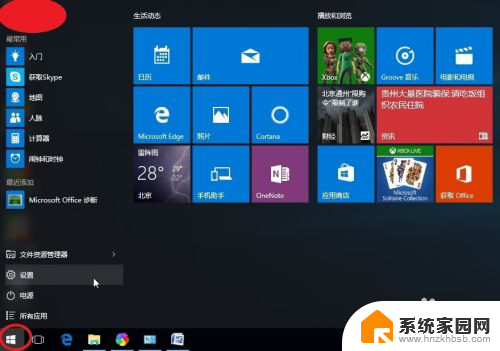
2.点击所有应用按钮。
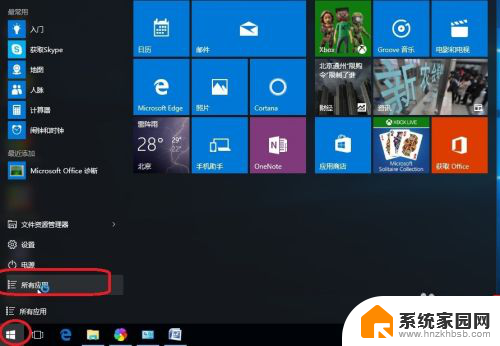
3.找到Windows系统按钮,点击下拉菜单。
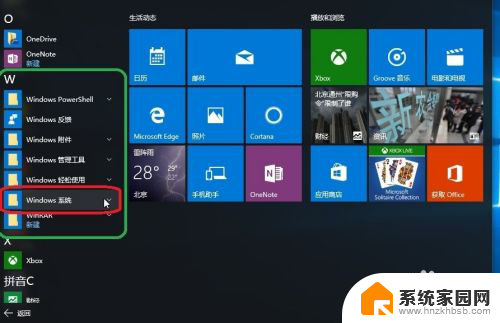
4.点击控制面板。
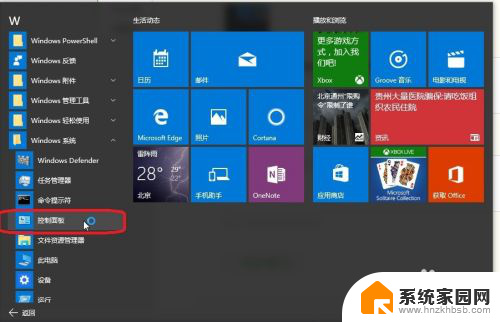
5.进入控制面板。
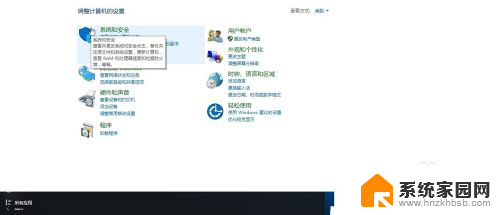
6.点击系统和安全。
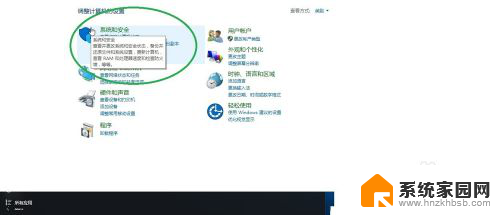
7.点击系统按钮。
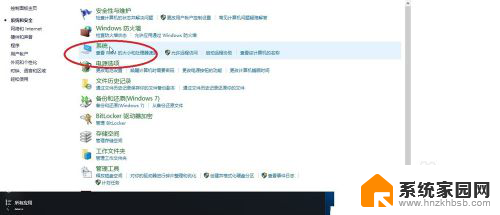
8.进入高级系统设置。
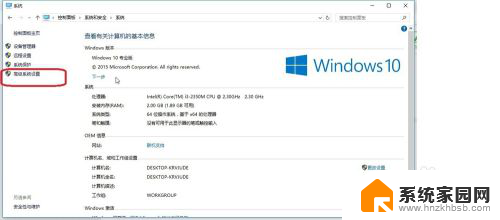
9.在弹出的系统属性对话框中选择硬件。

10.点击设备安装设置按钮。

11.在弹出的设备安装设置对话框中按下图选择后点击保存设置即可。
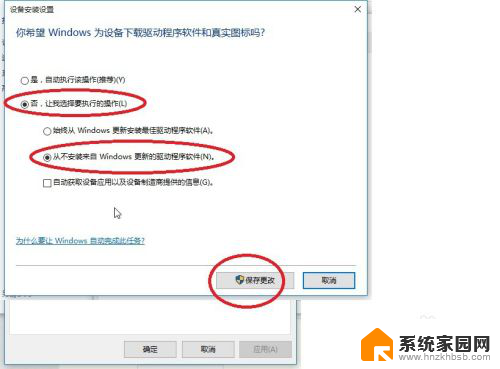
以上就是阻止Win10自动安装驱动程序的所有内容,如果有任何不清楚的地方,您可以参考小编的步骤进行操作,希望对大家有所帮助。
防止win10自动安装驱动 win10操作系统禁止自动安装驱动教程相关教程
- 怎么删除安装的驱动 更新已安装的win10系统驱动程序方法
- 电脑自动安装软件怎么关闭 电脑自动安装软件禁止方法
- 电脑声卡驱动安装教程 win10声卡驱动怎么安装
- win11怎么关闭安装软件 Win11禁止系统自动安装软件的方法
- 苹果电脑windows系统驱动 Mac Win10驱动安装教程
- win10如何装打印机驱动 Win10打印机驱动安装教程
- hp5100se打印机驱动安装 惠普HP 5100se打印机驱动程序 v1.0安装教程
- 打印机在电脑上安装驱动 打印机驱动安装教程
- win7如何安装网卡驱动程序 win7系统网卡驱动下载安装
- 电脑摄像头驱动器怎么安装 电脑摄像头驱动安装教程
- 电脑怎么安装打印机的驱动 打印机驱动安装教程
- 把windows7装进u盘 如何在U盘中安装Windows 7系统
- 清华同方怎么重装系统win7 清华同方笔记本安装win7系统教程
- win10能覆盖安装吗 如何覆盖安装win10不影响使用
- 虚拟机怎么u盘启动 虚拟机如何使用自制U盘启动盘进入WIN PE
- 需要安装驱动的外置声卡 外置声卡驱动安装失败怎么办
系统安装教程推荐
- 1 电脑怎么安装打印机的驱动 打印机驱动安装教程
- 2 win10安装录音机 Win10内置录音机怎么使用
- 3 运行内存可以做u盘吗 内存卡能否做启动盘
- 4 win10安装怎么安装telnet win10系统telnet客户端使用指南
- 5 电脑怎么下载腾讯游戏 电脑腾讯游戏平台安装教程
- 6 word怎么卸载重装 office卸载不干净重装失败怎么办
- 7 电脑怎么删除未安装的安装包 电脑安装包删除方法
- 8 win10怎么安装net framework 3.5 win10系统安装.NET Framework 3.5详细步骤
- 9 360如何重装win10系统 如何使用360重装Win10系统
- 10 电脑无可用音频设备 电脑显示未安装音频设备怎么办